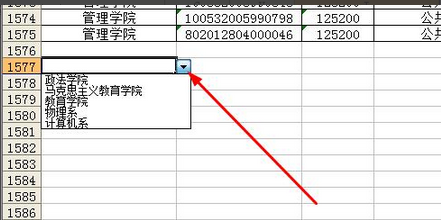1、第一步:举例说明,想让用户在第一语言下填写,只能选英语和汉语,那么首先在空白区输入英语,汉语,如图
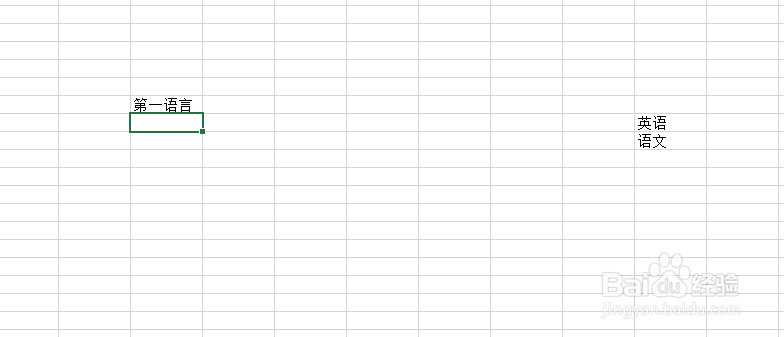
2、第二步:输入完成后,选择需要限制输入的单元格依次单击选择菜单栏上面的 数据,有效性,如图所示
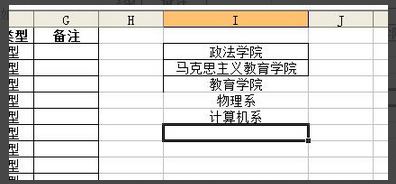
3、第三步:选择菜单栏上面的 数据,有效性。版本不一样可能选择数据,有效性的位置不一样,请耐心查找,如图选择后继续

4、第四步,在有效性之后弹出如图对话框,然后允许选择序列,来源也就是要选择的数据来源区域,选择红色区域,如图所示
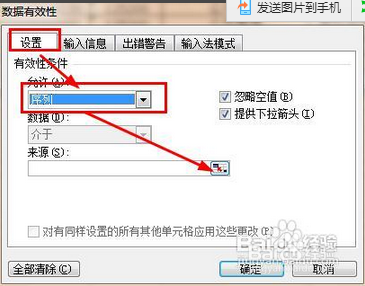
5、第五步:设置好允许跟来源之后,鼠标拖动如图需要输入的选择项区域,如图所示红宽内容
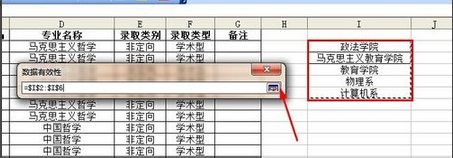
6、第六步,这里有两个小选择项,分别为忽略空值跟提供下拉箭头,这两项都要打勾选择,选择后继续

7、第七步:设置完忽略空值跟提供下拉箭头,这两项都要打勾选择,选择后点击确定,然后就设置完了,最终效果如图